Chegamos a era dos Aplicativos. O que ontem acessávamos tudo pelo navegador de Internet, hoje tudo começa a ter um outro rumo. Os apicativos são cada vez mais comuns. Eles resolvem problemas pontuais e no caso dos aplicativos de bancos, ajudam (e muito) a segurança entre seu computador com o servidor do banco.
E isto é uma tendência, pode começar a se familiarizar, o acesso a bancos cada vez mais será feito através de seus aplicativos, assim como no celular.
O Aplicativo Itaú é um excelente exemplo disso. Ao ser carregado, ele carrega todo um sistema de segurança para garantir que seu computador está seguro e se a comunicação entre seu computador e o servidor do itaú também está.
Na prática isto é ótimo para os usuários, pois é uma segurança a mais, porém quando o aplicativo dá erro, algumas vezes não conseguimos instalar ou desinstalar o aplicativo, tornando-se um problema pois você não consegue mais acessar sua conta.
Veja o vídeo abaixo para a solução do problema, ou continue lendo para ver o passo-a-passo com explicação detalhada e imagens.
Como sempre existem atualizações, as vezes quando executamos, ele tenta atualizar sua versão e pode causar o mesmo problema:
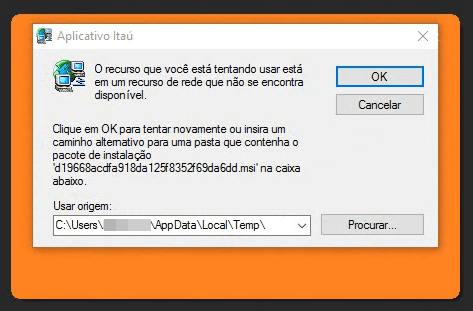
Ele procura por um arquivo .MSI que é um pacote de instalação. Esta instalação você deverá cancelar e baixar um programa que corrige alguns problemas com Instaladores MSI.
Baixe aqui o programa da Microsoft para resolver problemas com instalação e desinstalação de programas. Ele serve para o Windows 7, 8 ou 10.
Após baixar, execute e clique em Avançar
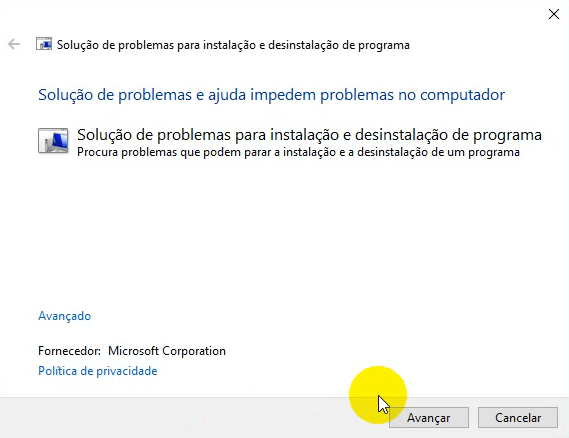
Selecione se está com problemas Instalando ou Desinstalando um programa. No nosso caso, clique em Instalando.
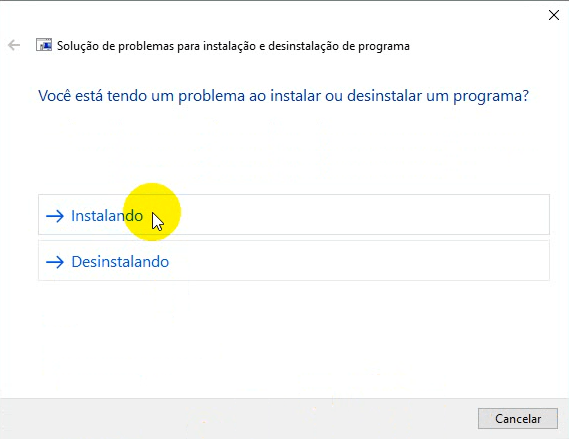
Neste ponto, ele irá detectar problemas.
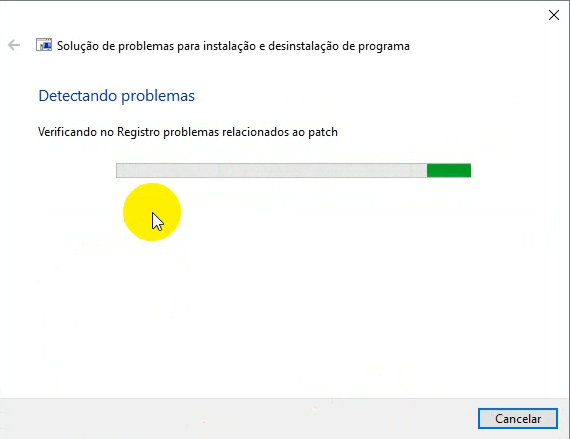
Abaixo será exibida uma lista de programas e você escolherá o Aplicativo Itaú, depois clique em Avançar.
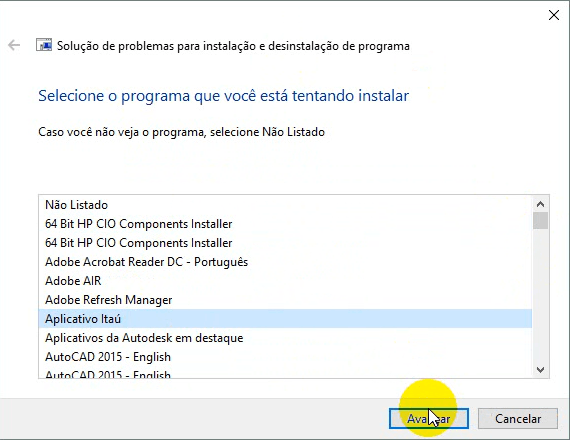
Ele identifica que pode haver um problema no Aplicativo Itaú, e você clica em Sim, tentar desinstalar.
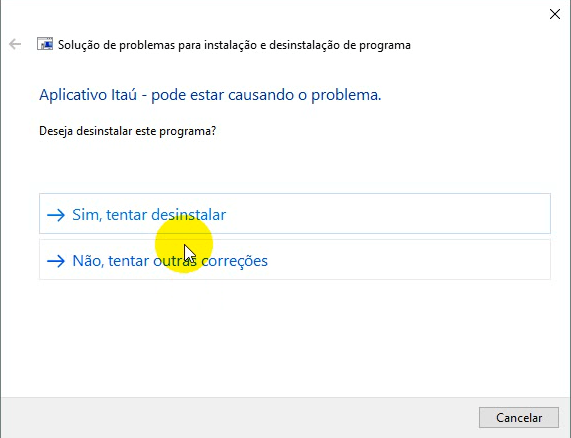
Agora um processo para tentar resolver os problemas e desinstalar o App do Itaú.
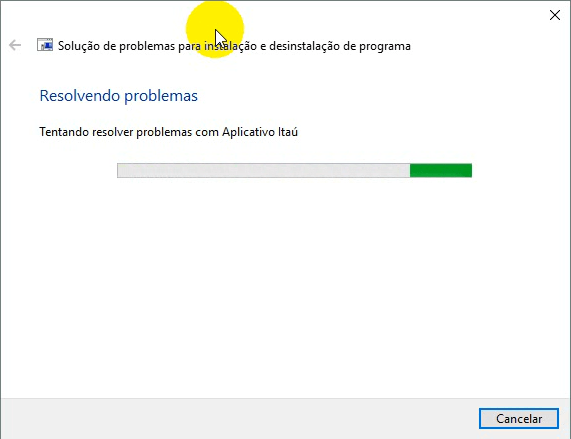
Fim da solução de problemas. Agora clique em Fechar a solução de problemas.
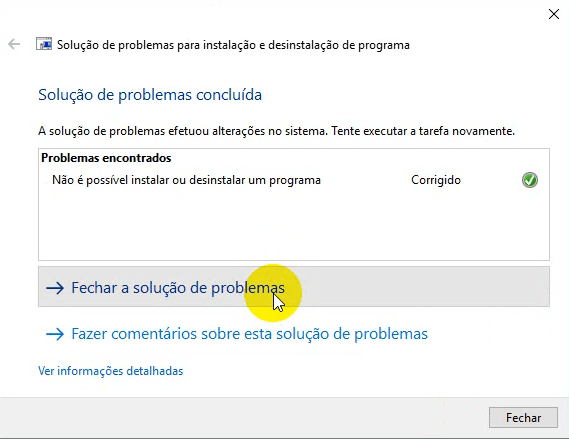
Agora você acessa o https://www.itau.com.br/computador e clique no Baixe grátis.
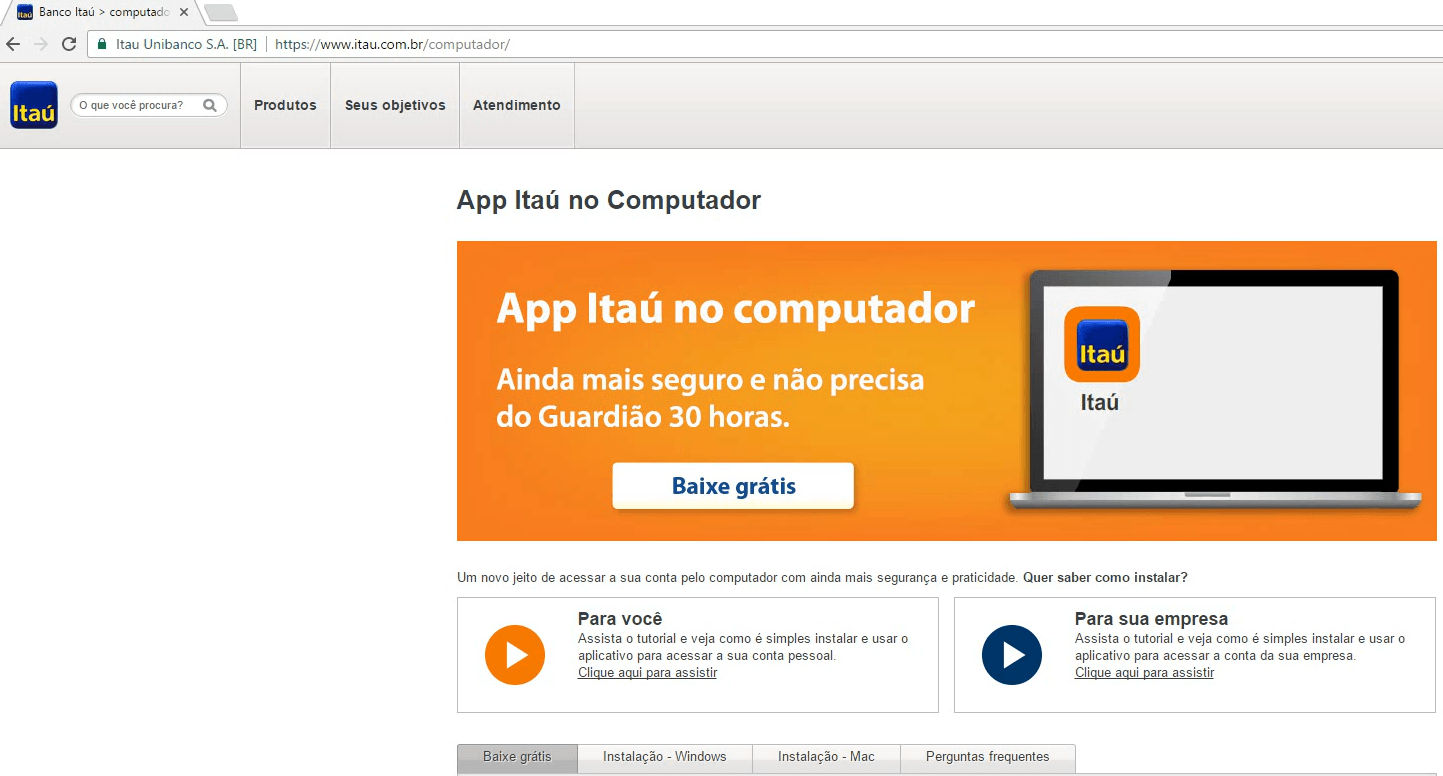
Após concluir o download, clique no rodapé (exemplo do Google Chrome) para executar o programa de instalação
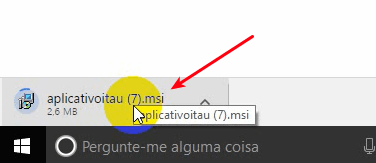
Ao abrir o programa, clique em Avançar.
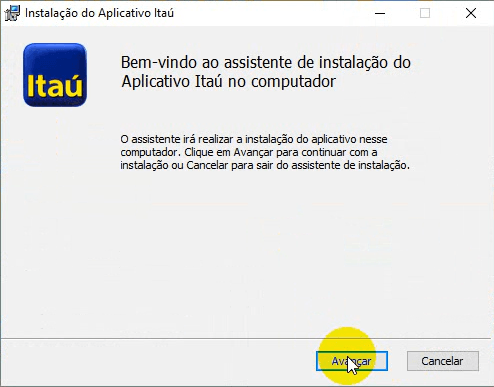
Após, clique em Instalar novamente.
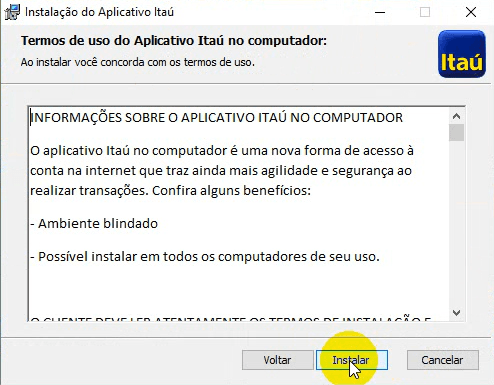
E finalize a instalação, clicando em Concluir.
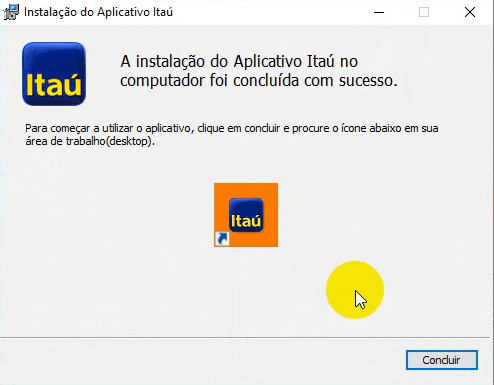
Pronto, após estes passos, você estará novamente com o acesso ao Aplicativo Itaú em seu computador e poderá fazer as transações bancárias de forma segura.
Um abraço e até a próxima.















Não consigo nem tentar esse passo a passo, pois assim que ligo o notebook ele tenta abrir sozinho o app Itaú, não consegue e reinicia em looping.